当我们遇到喜欢的电影或视频,想要下载保存是很自然的事。但若下载后无法正常播放,难免令人失望。其实,这通常是因为视频格式不兼容所致。只需将原本的qlv格式转换为通用的MP4格式,问题便迎刃而解,轻松实现流畅播放,让珍贵内容随时可看。
1、 打开常用视频转换软件,准备好已下载的qlv格式视频文件,进入首页的视频转换功能,点击添加文件,开始导入需要转换的视频内容。整个过程操作简单,界面清晰,便于快速完成格式转换。
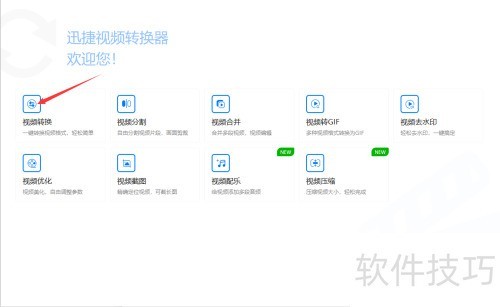
2、 若仅转换一个文件,可直接将视频拖入软件;若文件较多,建议点击软件左上角的添加文件夹按钮,实现批量导入,操作更高效便捷。
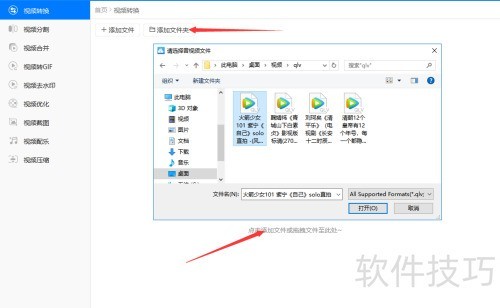
3、 点击软件左下角的输出格式,将视频格式设为MP4。分辨率通常保持默认,如需调整,可在选项中选择多种可用的分辨率进行设置。
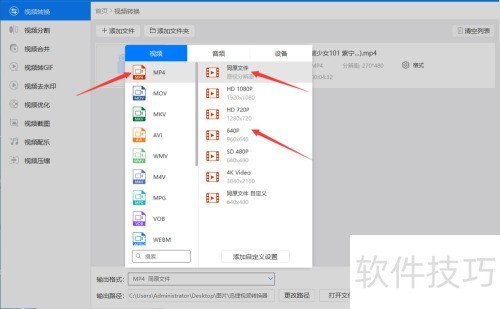
4、 点击输出格式下方的路径按钮,选择将视频保存到桌面,也可选D盘、E盘等其他位置,支持手动输入保存路径。
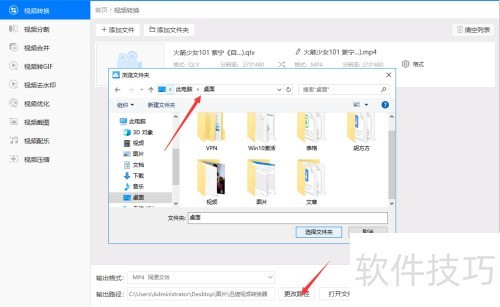
5、 最后点击软件中的开始转换按钮,等待进度达到100%,即可完成qlv格式向mp4格式的转换。
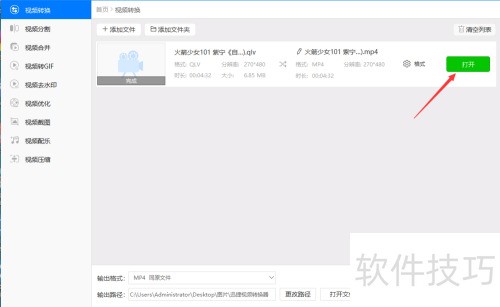
https://soft.zol.com.cn/1054/10546780.htmlsoft.zol.com.cntrue中关村在线https://soft.zol.com.cn/1054/10546780.htmlreport835当我们遇到喜欢的电影或视频,想要下载保存是很自然的事。但若下载后无法正常播放,难免令人失望。其实,这通常是因为视频格式不兼容所致。只需将原本的qlv格式转换为通用的MP4格式,问题便迎刃而解,轻松实现流畅播放,让珍贵内容随时可看。1、 打开常用视频转换软件,...
免责声明:本站为个人博客,博客所发布的一切修改补丁、注册机和注册信息及软件的文章仅限用于学习和研究目的;不得将上述内容用于商业或者非法用途,否则,一切后果请用户自负。本站信息来自网络,版权争议与本站无关,您必须在下载后的24个小时之内,从您的电脑中彻底删除上述内容。
访问和下载本站内容,说明您已同意上述条款。本站为非盈利性站点,VIP功能仅仅作为用户喜欢本站捐赠打赏功能,本站不贩卖软件,所有内容不作为商业行为。
